Hvordan kan du få dvd'er til at se bedre ud på dit HDTV?

Selvom vi lever i en alder af HD-video, betyder det ikke, at vi alle har opgraderet vores gamle dvd'er til HD-indhold. Lad os se på, hvordan du kan forbedre udseendet af standarddefinitionsindhold på dit HD-fjernsyn.
Kære How-To Geek,
Jeg kom endelig til at få et HDTV komplet med en ny kabelboks, der har HD-kapacitet og , baseret på anmeldelser og artikler, jeg læste på HTG ikke mindre, en rigtig sød Chromecast. Jeg kan ikke komme over hvor stor det ser ud. Det er ikke som om jeg ikke så et HDTV i venners huse eller sportsbarer før dette, men at se det i din stue og se hvad du vil have, er en anden oplevelse.
Faktisk er det eneste, jeg ikke er glad for med at se gamle dvd'er. Jeg har tons af dvd'er køb i løbet af de sidste tyve eller så år, og jeg har ikke travlt med at erstatte dem med Blu-ray-diske eller digitale downloads, men når jeg ser dem med min gamle DVD-afspiller tilsluttet til mit nye tv ser de forfærdelige ud. Jeg betyder ikke bare "Åh, hah hah, dette er ikke Blu-ray" forfærdeligt, jeg mener, at jeg har lyst til at se hjemmefilm fra 1980'erne. Hvis det hjælper nogen, er DVD-afspilleren (eller jeg formoder, at jeg burde måde) en meget højt ratede DVD-afspiller købt tilbage omkring 2004 eller deromkring. Det går stadig stærkt, og outputen ser stadig godt ud på standarddefinitioner sæt for hvad der er værd.
Er der noget, jeg kan gøre? Er jeg bare ved at blive akklimatiseret med kvaliteten af nyt HD-indhold, og dvd'er vil simpelthen aldrig se det samme igen?
Med venlig hilsen
DVD Afviset
Som en god læge, vil vi give det lige . Når du har set nok HD-indhold, kan du aldrig se på SD-indhold på samme måde igen. Det er ligesom den generelle teknologiske march: Vi havde en rigtig sød Palmbaseret smartphone omkring ti år siden, der var på det tidspunkt helt fantastisk, men hvis du sammenligner det med den moderne quad-core-smartphone-oplevelse, er det som at bruge telegraf.
RELATERET: Hvordan kan studioer udgive high-definition versioner af årtiers gamle film og tv-udsigelser?
I den henseende skal du bare acceptere, at SD-indhold, uanset hvor godt forberedt, ikke kan konkurrere med det samme indhold remastered fra samme højkvalitets kilde i HD. Når det er sagt, er der nogle meget praktiske trin, du kan tage for at forbedre kvaliteten af gammelt indhold, når det vises på en nyere HD-skærm. Lad os først se på de tekniske aspekter af de forskellige medier, og hvorfor nøjagtigt gammelt indhold ser så forfærdeligt ud på nye HDTV-apparater. Fra det grundlæggende overblik kan vi se på måder at forbedre indholdet på.
480 vs 1080 Indhold
Den nemmeste måde at forstå de problemer, der er forbundet med at vise flotte standarddefinitionsindhold på en high definition-skærm, er at se på de iboende begrænsninger i standarddefinitionsformatet.
Standarden for udsendelse og tv fra 1950'erne til dens nedlukning i 2009 var NTSC-analogstandarden, der dikterede skærmopløsningen af alle NTSC-kompatible skærme. NTSC blev erstattet af den HD-venlige ATSC-standard.
Opløsningen af de analoge transmissioner og skærme, der er skitseret af NTSC-standarder, betegnes nu som 480i og 480p. -i og -p-suffixet refererer til interlaced eller progressive og er relateret til hvordan oplysningerne gengives og vises på skærmen, men begge har nøjagtig samme totalopløsning: 640 vandrette linjer og 480 lodrette linjer for en samlet opløsning på 337.920 pixel.
Derimod har 1080i og 1080p indhold 1.920 vandrette linjer og 1.080 lodrette linjer til en samlet opløsning på 2.073.600 pixels. Det er en ting at sammenligne shorthandnavne til SD og HD-indhold, 480 og 1080, og sige: "Åh ja det er klart mere", men det er en anden ting at lave matematikken på den faktiske pixeltælling og se, at et HDTV sæt kan vise ~ 500 procent mere information end et standarddefinitions sæt. Forskellen i visningsområdet bliver tydeligt, når du sammenligner den samlede opløsning på 1080p, 720p og 480p visuelt.
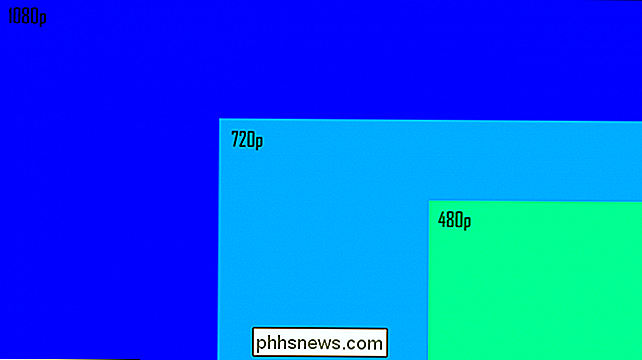
Når det er lagt ud som det er i grafikken ovenfor, bliver det indlysende, at du nemt kan stable pixelerne leveret af gammelt standarddefinitionsindhold flere gange i det samme displayrum, der leveres af HDTV-apparater.
Ville det ikke være godt, hvis du kunne bare strække det gamle 480 signal fra din DVD-afspiller for at passe til skærmen med højere opløsning? Du kan, om end med blandede resultater. Lad os se på hvordan.
Opskalering: Problemet og løsningen
Vi lærte i sidste afsnit, at standard definition video har en native opløsning på 640 × 480 og 1080 HD indhold har en native opløsning på 1920 × 1080 . Video ser bedst ud, når kildevideoen vises på en skærm, der deler sin native opløsning. Derfor ser dine dvd'er bedst ud til dit øje, når de vises på din gamle standarddefinitionsdisplay; de er 480 opløsningsindhold designet i en 480 opløsning æra til en 480 opløsning skærm.
Med fremkomsten af HDTV sæt, blev det imidlertid nødvendigt at gøre gammelt indhold passer til nyere skærme. Det er her, hvor video skalering kommer ind. Ingen ønsker at se standarddefinitioner fra X-Files, for eksempel hvor skærmen ser sådan ud.
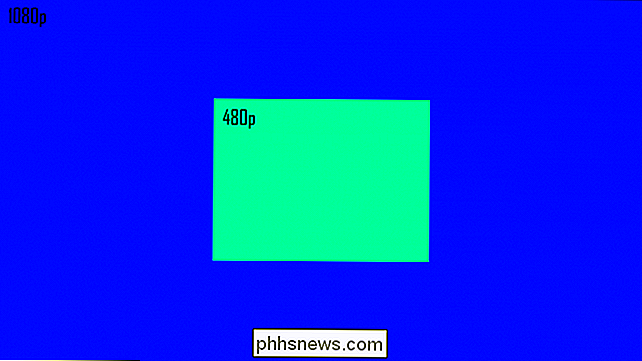
Men uden video skalering er det præcis, hvordan det ser ud. Hvis dit HDTV sæt lige passerede sammen med de data, det blev givet uden forsøg på at skala noget, ville du nyde et lille lille 480p billede, der tog op omkring 16 procent af det samlede displayområde, dit 1080p HDTV sæt er i stand til at bruge.
I stedet sker der, at en video-skaleringsalgoritme anvendes, og at 480p-video udvides til at fylde skærmen. Som vi bemærkede i titlen på dette afsnit, er denne mekanisme imidlertid både et problem og en løsning afhængig af hvordan den anvendes.
Alle moderne HDTV-apparater udfører video skalering, i denne applikation kendt som opskalering, da de tager en lille smule billede og skalere det op til en stor. Uanset hvilken videoindgang de får, skaller de op til deres native opløsning (1.920 x 1080 i tilfælde af 1080 opløsninger).
Bare fordi alle HDTV-apparater udfører opskalering for at præsentere lavere opløsning videokilder i en størrelse, der dækker hele skærmen betyder ikke, at de gør et godt stykke arbejde dog. De fleste sæt har skarpe skaleringsalgoritmer og gør et dårligt job, der forstørrer billedet. Det er problemet med opskalering: det meste af tiden er det gjort meget dårligt.
Problemet her er imidlertid også løsningen. Du kan omgå opskalering algoritmer i HDTV sæt ved at give et signal, der allerede er opskaleret af en overlegen opskalering algoritme. Hvis dit HDTV-sæt modtager et signal til en videokilde allerede i dets oprindelige format, vil det blindt acceptere signalet, og ingen skaleringsalgoritme vil blive anvendt.
Til dette formål skal du udskifte din gamle DVD-afspiller, som baseret i den alder, du nævnte, blev oprettet før den udbredte vedtagelse af HDTV-sæt og sandsynligvis ikke har en opskalingsalgoritme, da den blev designet til det meget 480 opløsningsindhold, vi har diskuteret.
Hvis du tjekker manualen for din dvd-afspiller eller lave en lille søgemaskine arbejde og find at det ikke opskalere (eller har dårlig opskalering evner) du bør overveje at hente en ny afspiller. Prisen på dvd-afspillere er faldet, og du kan nu hente en meget højt rated upscaling-afspiller til under $ 50 (som $ 40 Sony DVPSR510H). Hvis du er interesseret i at købe Blu-ray-medier, kan du altid hente en Blu-ray-afspiller med godt gennemgået DVD-opskalering som $ 80 Sony BDPS32000. Mens mere end et par forbrugere har forladt Blu-ray i alt, hvis du allerede har planer om at købe en ny diskbaseret mediespiller, får de ekstra $ 40 til den førnævnte Blu-ray-afspiller dig også adgang til en flok moderne funktioner som Netflix, Amazon og Hulu streaming samt lokal indholdsstreaming over Wi-Fi.
Intet antal ønsker eller wizardry vil gøre dit gamle DVD-indhold til en stak med Blu-ray-diske, men en god opskalere DVD-afspiller kan gøre underværker for billede. Held og lykke!
Har du et presserende teknisk spørgsmål? Skyd os en mail på , og vi gør vores bedste for at svare på det.

Sådan fjerner man en hvilken som helst fil på din pc med OneDrive
OneDrive kan primært være en cloud-synkroniseringstjeneste, men selvom du ikke bruger OneDrive som dit primære skylagring, har det en dræbtefunktion: med det kan du få adgang til enhver fil på din pc, selvom den ikke findes i dine OneDrive-mapper. Som de fleste af cloud storage-tjenester gør OneDrive det nemt at gemme filer i skyen og endda dele dem med andre mennesker.

Sådan finder du eller finder din MAC-adresse
Har du brug for at finde ud af, hvad din MAC-adresse er? Jeg vil forklare, hvordan man gør det i denne artikel! ): Men først, her er hvad en MAC-adresse er (uddrag fra Wikipedia ):). "I computernetværk er en Media Access Control-adresse (MAC-adresse) en unik identifikator, der er knyttet til de fleste netværksadaptere ( NIC'er ). De



